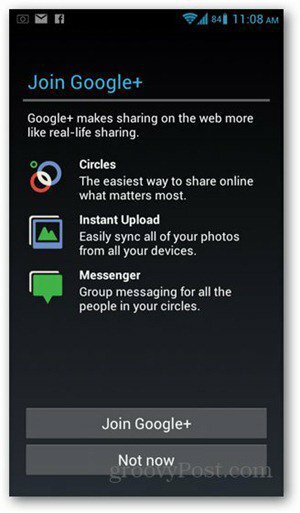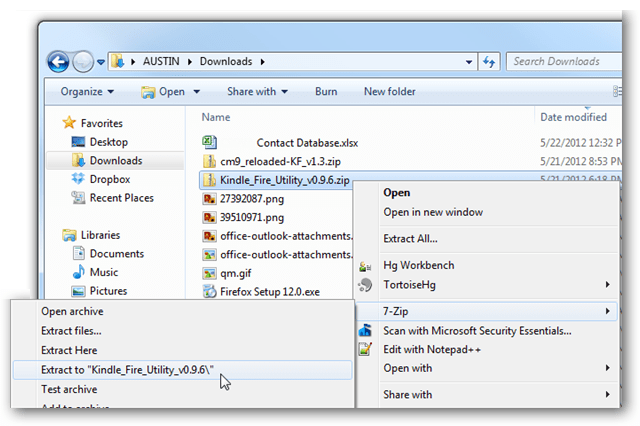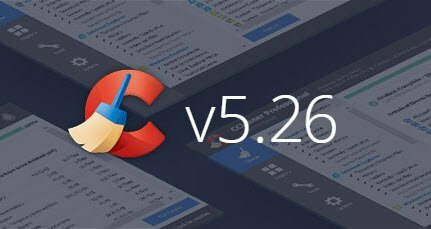माइक्रोसॉफ्ट एक्सेल में कस्टम सॉर्ट फीचर का उपयोग कैसे करें
उत्पादकता माइक्रोसॉफ्ट एक्सेल / / September 14, 2021

अंतिम बार अद्यतन किया गया

आप अपने डेटा को वर्णानुक्रम से अधिक क्रम से क्रमबद्ध कर सकते हैं। एकाधिक कॉलम या रंगों का उपयोग करके सॉर्ट करने के लिए एक्सेल में कस्टम सॉर्ट देखें।
Microsoft Excel आपको अपने डेटा का विश्लेषण और समीक्षा करने के लिए सहायक उपकरण प्रदान करता है। आप ऐसा कर सकते हैं डेटा खोजने के लिए फ़िल्टर का उपयोग करें जल्दी और सशर्त फॉर्मेटिंग विशिष्ट डेटा पॉप बनाने के लिए। एक अन्य उपयोगी उपकरण एक्सेल में निर्मित सॉर्ट फीचर है।
आप एक साधारण क्लिक से डेटा को वर्णानुक्रम में क्रमबद्ध कर सकते हैं। लेकिन अगर आप किसी मान, रंग या एकाधिक कॉलम का उपयोग करके सॉर्ट करना चाहते हैं, तो कस्टम सॉर्ट देखें।
एक्सेल में कस्टम सॉर्ट खोलें
कस्टम सॉर्ट टूल विंडोज़ और मैक पर एक्सेल के डेस्कटॉप संस्करण में उपलब्ध है। और इसमें जोड़ा गया वेब के लिए एक्सेल 2021 के मध्य में। यह उसी तरह काम करता है, चाहे आप किसी भी संस्करण का उपयोग कर रहे हों। तो, एक्सेल में अपनी स्प्रेडशीट खोलें, और चलिए शुरू करते हैं।
- उस डेटा का चयन करें जिसे आप सॉर्ट करना चाहते हैं।
- के पास जाओ घर टैब और क्लिक करें छाँटें और फ़िल्टर करें रिबन के संपादन अनुभाग में।
- चुनना कस्टम सॉर्ट ड्रॉप-डाउन सूची से।
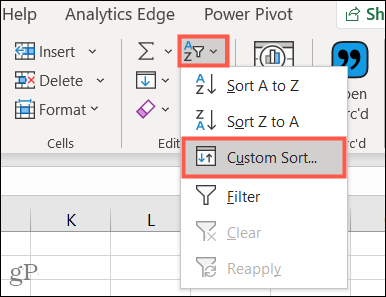
यह सॉर्ट बॉक्स प्रदर्शित करता है जहां आप उन विकल्पों को सेट करते हैं जिनका आप उपयोग करना चाहते हैं।
एक्सेल में कस्टम सॉर्ट का उपयोग करें
हम केवल एक स्तर का उपयोग करके एक साधारण कस्टम सॉर्ट के साथ शुरुआत करेंगे।
- यदि आपकी डेटा श्रेणी में हेडर हैं, तो ऊपर दाईं ओर स्थित बॉक्स को चेक करें। यह तब उन शीर्षलेखों को कॉलम सॉर्टिंग विकल्पों में प्रदर्शित करता है।
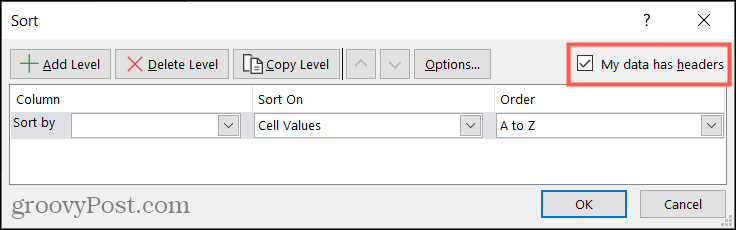
- वह कॉलम चुनें जिसे आप करना चाहते हैं इसके अनुसार क्रमबद्ध करें. ध्यान रखें कि आपके चयन का सारा डेटा सॉर्ट किया जाएगा, न कि केवल उस कॉलम में।
- आप जो चाहते हैं उसे चुनें क्रमबद्ध करें. आप सेल वैल्यू, सेल कलर, फॉन्ट कलर या कंडीशनल फ़ॉर्मेटिंग आइकन में से चुन सकते हैं।
- चुनें आदेश तरह के लिए। यह ड्रॉप-डाउन सूची आपके द्वारा चुने गए सॉर्ट ऑन विकल्प के आधार पर समायोजित हो जाएगी। उदाहरण के लिए, यदि आप सेल मान चुनते हैं, तो आप A से Z, Z से A या कस्टम सूची चुन सकते हैं। लेकिन अगर आप सेल या फ़ॉन्ट रंग चुनते हैं, तो आप रंग चुनेंगे और उन्हें ऊपर या नीचे प्रदर्शित करेंगे।
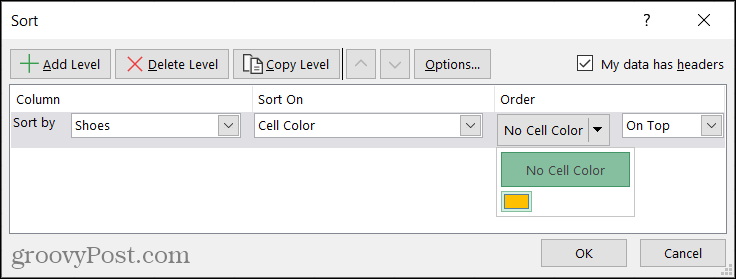
- जब आप समाप्त कर लें, तो क्लिक करें ठीक है अपने डेटा पर सॉर्ट लागू करने के लिए।
जैसा कि आप यहां देख सकते हैं, हमने अपने शूज़ कॉलम को सेल कलर के अनुसार सॉर्ट किया और उन सेल को शीर्ष पर प्रदर्शित करने का निर्णय लिया।
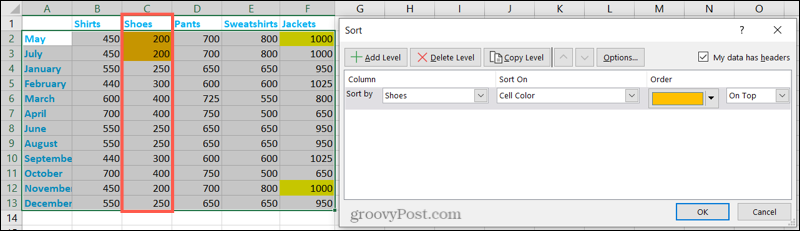
अतिरिक्त कस्टम सॉर्ट विकल्प का उपयोग करें
आप सॉर्ट विंडो के शीर्ष पर अपने कस्टम सॉर्ट के लिए अतिरिक्त विकल्प देखेंगे। यदि आप एक विस्तृत सॉर्ट करना चाहते हैं, तो ये वे उपकरण हैं जिनका आप उपयोग करना चाहते हैं।
एकाधिक स्तर
एक से अधिक कॉलम का उपयोग करके सॉर्ट करने के लिए, सॉर्ट बाय, सॉर्ट ऑन और ऑर्डर सेक्शन को पूरा करें। तब दबायें स्तर जोड़ें ऊपर बाईं ओर। अब आप अगले कॉलम के लिए वही विकल्प जोड़ सकते हैं जिन्हें आप सॉर्ट करना चाहते हैं।
जब आप बहुस्तरीय सॉर्ट का उपयोग करते हैं, तो एक्सेल आपके द्वारा विंडो में सेट किए गए स्तरों के अनुसार डेटा को सॉर्ट करता है। उदाहरण के लिए, हमारे सेटअप में, एक्सेल दोनों के लिए सेल कलर का उपयोग करके शूज़ और फिर जैकेट्स द्वारा सॉर्ट करेगा।
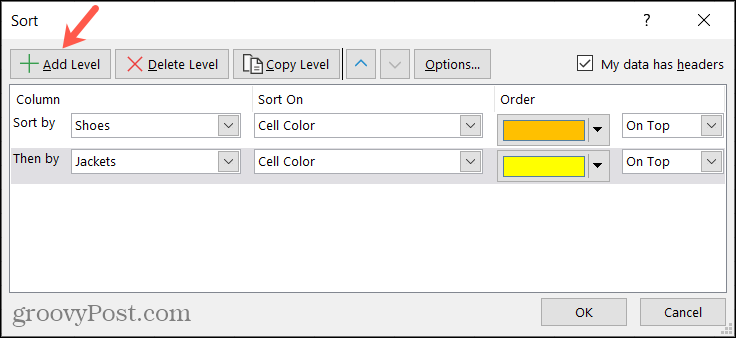
यदि आप क्रम में अधिक स्तर जोड़ना जारी रखते हैं, तो आप स्तरों के क्रम को बदलना चाह सकते हैं। एक स्तर का चयन करें और इसका उपयोग करें बढ़ाना तथा नीचे की ओर सॉर्ट स्तरों को व्यवस्थित करने के लिए तीर।
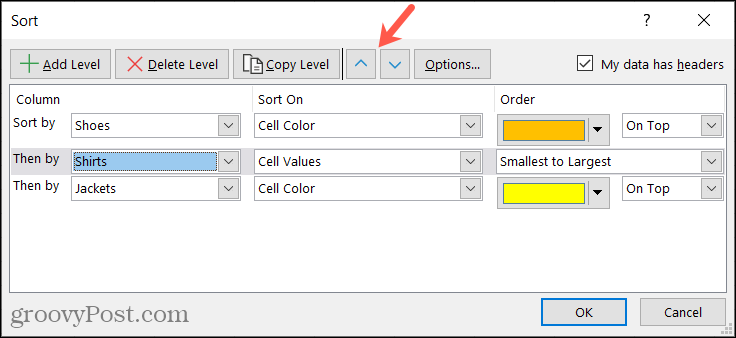
कस्टम सॉर्ट से किसी स्तर को निकालने के लिए, उसे चुनें और क्लिक करें स्तर हटाएं.
एक अन्य विकल्प मौजूदा स्तर की प्रतिलिपि बनाना और फिर उसमें थोड़ा सा समायोजन करना है। स्तर का चयन करें और क्लिक करें कॉपी स्तर. यहां, हमने अपने जैकेट के स्तर की नकल की और फिर सेल वैल्यू के आधार पर छाँटने का फैसला किया।
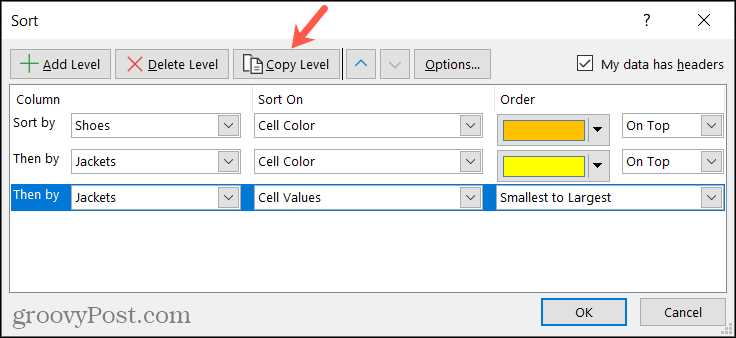
अधिक विकल्प
कस्टम सॉर्ट का उपयोग करने का एक और तरीका केस-सेंसिटिविटी और ओरिएंटेशन को एडजस्ट करना है। दबाएं विकल्प टूलबार में बटन। फिर आप के लिए बॉक्स को चेक कर सकते हैं अक्षर संवेदनशील और के बीच चयन करें ऊपर से नीचे तक क्रमित करें या बाएं से दाएं क्रमबद्ध करें. क्लिक ठीक है कस्टम प्रकार के विकल्पों को लागू करने के लिए।
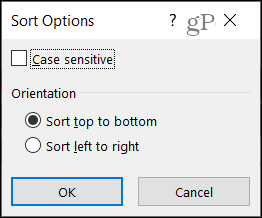
एक्सेल में अपना डेटा स्पॉट करने के लिए सॉर्ट करें
अपने डेटा को सॉर्ट करके, आप सटीक डेटा ढूंढने में सक्षम होंगे जिसे आप आसानी से ढूंढ रहे हैं। और आप अपनी स्प्रैडशीट की समीक्षा करने वाले अन्य लोगों को यह क्रमबद्ध दृश्य प्रदान करना चाह सकते हैं।
अधिक के लिए, एक नज़र डालें ये मददगार माइक्रोसॉफ्ट एक्सेल टिप्स.
Google क्रोम कैश, कुकीज़ और ब्राउज़िंग इतिहास को कैसे साफ़ करें
Chrome आपके ब्राउज़र के प्रदर्शन को ऑनलाइन अनुकूलित करने के लिए आपके ब्राउज़िंग इतिहास, कैशे और कुकीज़ को संग्रहीत करने का एक उत्कृष्ट कार्य करता है। उसका तरीका है...
इन-स्टोर मूल्य मिलान: स्टोर में खरीदारी करते समय ऑनलाइन मूल्य कैसे प्राप्त करें
इन-स्टोर खरीदने का मतलब यह नहीं है कि आपको अधिक कीमत चुकानी होगी। मूल्य-मिलान गारंटी के लिए धन्यवाद, आप खरीदारी करते समय ऑनलाइन छूट प्राप्त कर सकते हैं ...
डिजिटल गिफ्ट कार्ड के साथ डिज़्नी प्लस सब्सक्रिप्शन कैसे उपहार में दें
यदि आप डिज़्नी प्लस का आनंद ले रहे हैं और इसे दूसरों के साथ साझा करना चाहते हैं, तो यहां डिज़्नी+ गिफ्ट सब्सक्रिप्शन खरीदने का तरीका बताया गया है...
Google डॉक्स, शीट और स्लाइड में दस्तावेज़ साझा करने के लिए आपकी मार्गदर्शिका
आप Google के वेब-आधारित ऐप्स के साथ आसानी से सहयोग कर सकते हैं। Google दस्तावेज़, पत्रक और स्लाइड में अनुमतियों के साथ साझा करने के लिए आपकी मार्गदर्शिका यहां दी गई है...